7. Le diagramme d'activités
ü Etablir connexion :
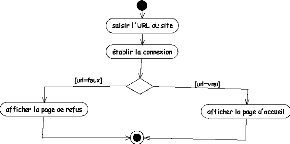
Figure 11 : diagramme d'activité
établir connexion
ü Contacter administration :

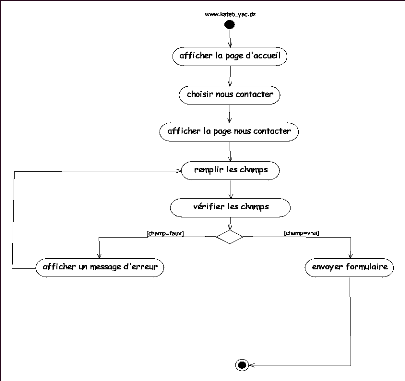


29
Figure 12 : diagramme d'activité
Contacter administration ( Consulter planning
:
ch
ontacte
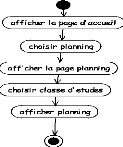
Figure 13 : diagramme d'activité
Consulter planning ( Télécharger des fichiers
:

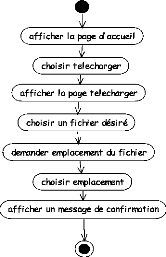


30
Figure 14 : diagramme d'activité
télécharger des fichiers V' Accéder au
forum:

Figure 15 : diagramme d'activité
Accéder au forum
eil



31
( Consulter sujet sur le forum :

Figure 16 : diagramme d'activité
Consulter sujet sur le forum ( Ajouter sujet sur le forum :
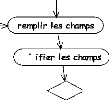

rum
sir ajoter s

Figure 17 : diagramme d'activité Ajouter
sujet sur le forum



32
v' S'authentifier et accéder à l'espace
membre :
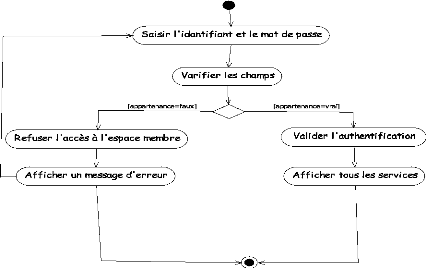
Figure 18 : diagramme d'activité
S'authentifier et accéder à l'espace membre v' Consulter
la liste des livres :
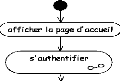
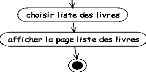
omplet
Figure 19 : diagramme d'activité
Consulter la liste des livres



33
V' Gérer messagerie :
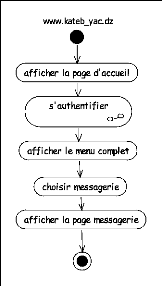
Figure 20 : diagramme d'activité
Gérer messagerie
V' Consulter message :
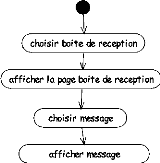

wwwkatebyacdz



34
Figure 21 : diagramme d'activité
Consulter message
V' Supprimer message :
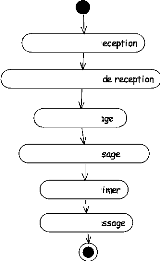
Figure 22 : diagramme d'activité
Supprimer message
V' Envoyer message :

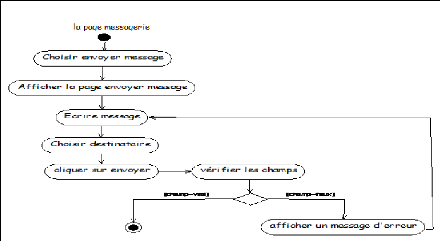


35
Figure 23 : diagramme d'activité Envoyer
message
( Consulter mes bulletins de notes :
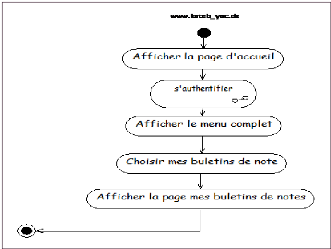
Figure 24 : diagramme d'activité
consulter bulletins de notes ( Déposer des fichiers
:
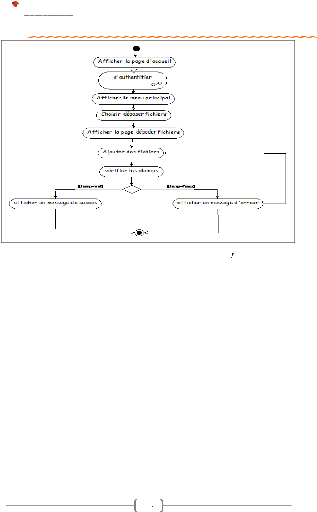
Chapitre02
------------------------------------------
Analyse Et
Conception
Figure 25 : diagramme d'activité
déposer des fichiers
( Gérer les bulletins de notes :
36

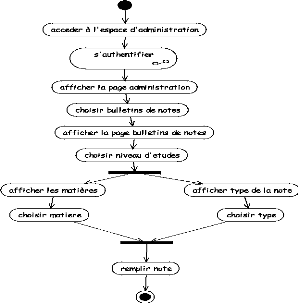
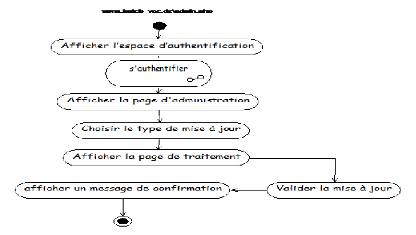


37
Figure 26 : diagramme d'activité
gérer bulletins de note
I Maintenir site :
Figure 27 : diagramme d'activité
maintenir le site
ü 

Gérer la liste des livres :

Figure 28 : diagramme d'activité
Supprimer message
La description d'un cas d'utilisation, peut également
~tre consolidée par un diagramme de séquence constituant la
synthèse des différents scénarios d'un mrme cas
d'utilisation.
8. Diagramme de sequence
ü
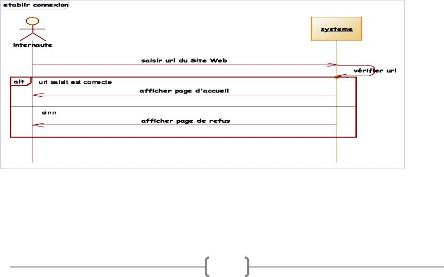
Figure 29 : diagramme de séquence
établir connexion
Etablir une connexion



39
V' Contacter administration
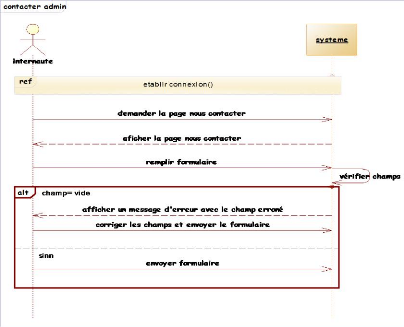
Figure 30 : diagramme de séquence
contacter administration V' Consulter planning :
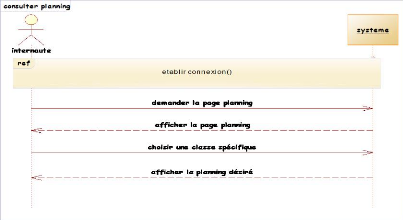



40
Figure 31 : diagramme de séquence
consulter planning
V' Télécharger des fichiers :
telecharger fichier
internaute
etablir connexion()
demander page telecharger

afficher page telecharger

Choisir un fichier à
télécharger
Demander emplacement
Valider choix d'emplacement
Afficher un msg de confirmation

ref
Figure 32 : diagramme de séquence
télécharger fichiers
V' Accéder au forum :
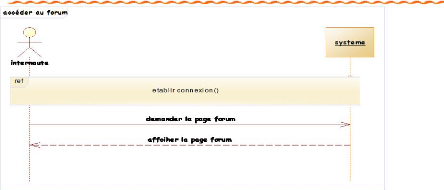


41
Figure 33 : diagramme de séquence
accéder au forum
V' Consulter forum :
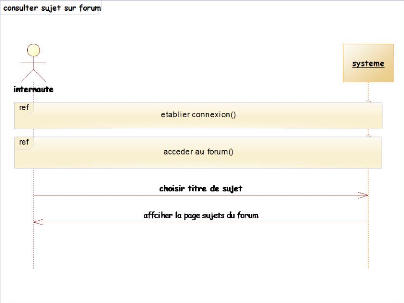
Figure 34: diagramme de séquence
consulter forum
I Ajouter sujets :
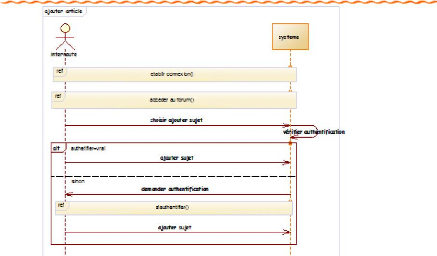


42
Figure 35: diagramme de séquence ajouter
sujet
v' S'authentifier et accéder à l'espace
membre :
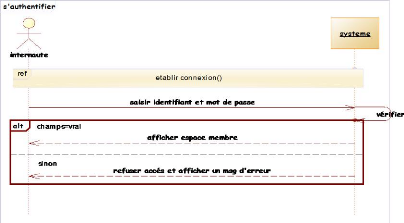
Figure 36: diagramme de séquence
s'authentifier v' Consulter liste des livres :
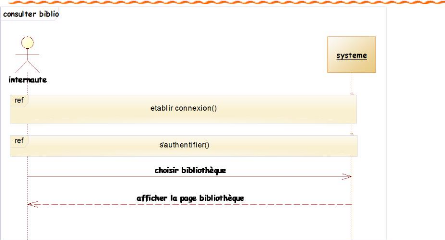


43
Figure 37: diagramme de séquence
consulter la liste des livres
V' Gérer messagerie :
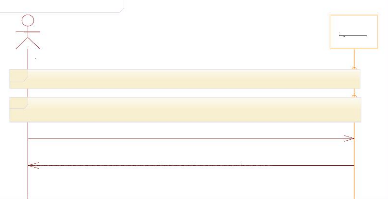
Gérer messagerie
internaute
ref
ref
afficher la page compte des messages
choisir compte des messages
etablier connexion()
s'authentifier()
systeme
Figure 38: diagramme de séquence
gérer messagerie V' Consulter message :

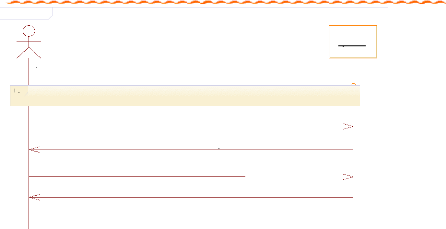
consulter msg
internaute
ref
Gérer messagerie ()
afficher boite de reception
choisir boite de reception
afficher msg
choisir msg
systeme
Figure 39: diagramme de séquence
consulter message

44
V' Supprimer message :

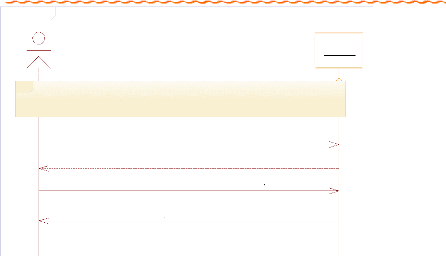
supprimer msg
internaute
ref
Gérer messagerie ()
choisir_msg et cliquer sur supprimer
choisir boite de reception
la boite de reception
afficher
suuprimer msg
systeme
Figure 40: diagramme de séquence
supprimer message

45
V' Envoyer un message :
envoyer msg
internaute

ref Gérer messagerie ()
choisir envoyer msg
afficher la page envoyer msg
ecrire msg et choisir destinataire

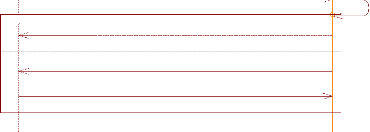
vérifier
|
alt
|
champ=vrai
|
afficher msg de confirmation
|
|
|
|
|
sinon
|
afficher msg d'erreur
|
|
remplir les champs et valider l'envoie
|
|
|
systeme

champ
Figure 41: diagramme de séquence envoyer
message



46
( Consulter mes bulletins de notes :
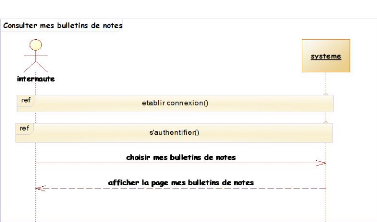
Figure 42: diagramme de séquence
consulter mes bulletins de notes ( Déposer des
fichiers :
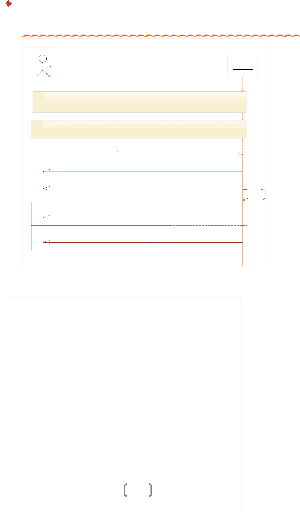
Chapitre02
------------------------------------------
Analyse Et
Conception
Depose fichier
internaute
alt
ref
ref
champ=vrai
sinon
déposer fichiers
afficher la page
afficher un msg de confirmation
afficher un msg d'erreur
ajouter fichier désiré
Choisir déposer fichier
etablir connexion()
s'authentifier()
systeme
vérifier
Figure 43: diagramme de séquence
déposer fichier
v' Gérer bulletins de notes
47

Gestion des bulletins de notes

systeme

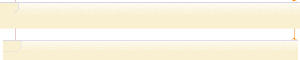
ref
etablir connexion()
s'auth entifier()
ref

48
administrateur
|
choisir gestion bulletins de notes
|
|
afficher la page désiré
|
choisir niveau d'études
|
afficher matiere et type de la note
|

Remplir la note
Figure 44: diagramme de séquence
gérer bulletin de notes



49
( Maintenir site :
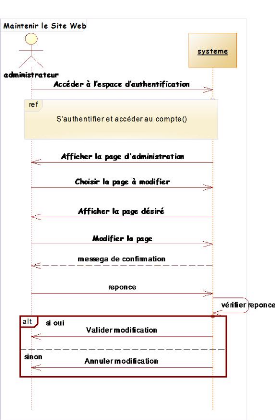
Figure 45: diagramme de séquence
maintenir site



50
Gérer liste des liyres :
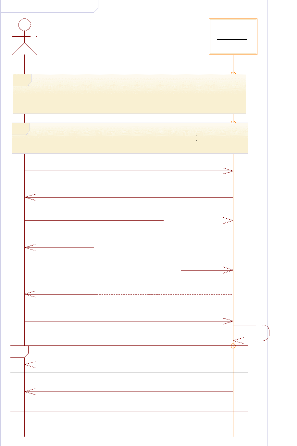
Bibliothécaire
Gestion de la liste des livres
|
alt
sinon
|
si oui
|
Enregister les modification Annuler les
modification
|
ref
ref
6 'EKati-na111-I -a EFFpG-I EK FRPpa-i)
Afficher la page "gestion des livres"
message de conférmation
Choisir gestion des livres
Afficher la page désirée
Etablir une connexion()
Faire les modification
Choisir une option
Reponce
systeme
Vérifier
reponce
Figure 46: diagramme de séquence
gérer la liste des livres
| 


